Cara Memperbaiki Add-In Rapat Microsoft Teams untuk Outlook
Diterbitkan: 2022-09-20Setelah berbulan-bulan mengeluh, Microsoft akhirnya mengatasi masalah yang sedang berlangsung dengan add-in Microsoft Teams untuk Outlook, sebuah fitur yang memungkinkan pengguna di Windows, Mac, web, dan seluler untuk menjadwalkan Rapat Teams dalam tampilan kalender, tetapi belum.
Jika Anda telah menginstal Add-in Teams untuk Outlook tetapi belum dapat melihat atau menggunakan fitur tersebut, Anda akan senang mengetahui bahwa Microsoft akhirnya merilis solusi. Mengingat jumlah organisasi yang sekarang bergantung pada alat konferensi web seperti Teams, sejujurnya, perbaikan tidak dapat dilakukan lebih cepat. Berikut adalah rincian cepat masalah, dan cara memperbaikinya.
Ada Apa Dengan Add-In Rapat Tim untuk Outlook?
Selama berbulan-bulan, pengguna Outlook dan Team mengeluh karena tidak dapat menggunakan add-in Rapat Teams untuk Outlook, sebuah fitur yang dirancang secara ironis untuk membuat penjadwalan rapat menjadi lebih lancar.
Saat pengguna membuka email mereka di desktop Outlook, mereka seharusnya dapat memilih 'Rapat Tim Baru' di pita bilah alat kalender secara otomatis, tetapi tidak semua pengguna memiliki akses ke fungsi ini, dengan beberapa keluhan tentang tombol yang hilang sama sekali.
Dalam sebuah pernyataan yang dirilis oleh Microsoft minggu ini, perusahaan mengatasi masalah tersebut, mengakui bahwa tombol add-in Teams untuk Outlook dinonaktifkan, menyebabkan tombol pembuatan rapat dihapus dari menu.
“Tim Produk Outlook dan Teams sedang menyelidiki masalah ini lebih lanjut untuk menentukan mengapa add-in Rapat Teams dinonaktifkan. Kami akan memperbarui topik ini ketika kami mengetahui resolusi akhir.” – Pernyataan Microsoft
Tidak semua organisasi akan dapat menggunakan add-in. Dalam sebuah artikel yang diposting di situs web dukungannya, Microsoft menyatakan bahwa organisasi yang menggunakan penginstalan Office Outlook dari Microsoft Store, tidak akan memiliki akses ke fitur add-in, karena add-in Rapat Tim tidak didukung. Microsoft juga menyarankan bahwa organisasi yang menjalankan Teams dan Skype for Business dapat mengalami beberapa masalah, dan dalam beberapa keadaan, Add-in Teams tidak akan tersedia di Outlook. Namun, bagi mereka yang memenuhi syarat akhirnya ada cara untuk membuatnya bekerja.
Cara Memperbaiki Add-in Rapat Tim untuk Outlook
Jika Add-in Rapat Tim untuk Outlook dinonaktifkan, Anda sekarang dapat mengaktifkan fitur tersebut secara manual di Outlook. Untuk mengaktifkan add-in Rapat Tim, yang perlu Anda lakukan adalah:
- Buka Outlook
- Pilih File, Opsi, Add-in, dan Kelola
- Sesampai di sana, klik "Item yang dinonaktifkan", dan 'Pergi'.
- Pilih 'Tim' di bawah item yang dinonaktifkan, dan klik Aktifkan.
- Terakhir, mulai ulang Outlook Anda untuk mengonfirmasi apakah add-in berfungsi.
Untuk mencegah add-in Rapat Tim dinonaktifkan lagi, Anda dapat menambahkan kunci registri yang ditentukan.
Haruskah Bisnis Anda Menggunakan Microsoft Teams?
Meskipun Microsoft Teams bukan alat konferensi web terbaik di pasar, pembaruannya yang sering membuatnya menjadi pilihan populer untuk bisnis dengan karyawan jarak jauh.
Setelah melakukan penelitian kami sendiri, kami tahu bahwa GoTo Meeting adalah pilihan terbaik untuk banyak bisnis. Harga yang kompetitif dan daftar panjang fitur penting membuatnya sulit dikalahkan.
Zoom dan Google Meet juga merupakan pesaing kuat untuk konferensi web. Keduanya menawarkan audio, kualitas video yang luar biasa, dan terintegrasi dengan banyak platform lain.
Lihat tabel kami di bawah ini untuk informasi lebih lanjut tentang penyedia konferensi web.
harga dari Harga awal terendah untuk paket berbayar. Harga terendah yang tersedia untuk bisnis Anda akan tergantung pada kebutuhan Anda. | Peringkat pengguna Peringkat rata-rata yang diberikan oleh pengguna iOS dan Android di App Store dan Google Play Store ulasan | Terbaik untuk | kelebihan | Kontra | ||||
|---|---|---|---|---|---|---|---|---|
 | 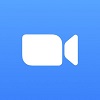 |  |  |  |  |  |  |  |
Pergi rapat  | Perbesar | RingCentral | Google Bertemu | Sebesar badan | Tim Microsoft | Webex | Pertemuan Zoho | Gabung.me |
$12/bulan | $14,99/bulan | $14,99/bulan | $8/bulan | $12,95/bulan | $4/bulan | $13.5/bulan | $3/bulan | $10/bulan |
4,5 | 4.2 | 3.9 | 3.8 | 3.5 | Belum dinilai | 4.2 | Belum dinilai | 3.9 |
Panggilan konferensi keseluruhan | pemula | Rapat lebih lama | Pengguna Google Workplace | Pengguna yang membutuhkan perangkat keras | pengguna Microsoft | Bisnis yang lebih besar | Pengguna Zoho | Bisnis yang berfokus pada merek |
|
|
|
|
|
|
|
|
|
|
|
|
|
|
|
|
|
|
Tech.co didukung oleh pembaca. Dengan menggunakan formulir perbandingan Tech.co, Anda dapat menerima penawaran dari berbagai pemasok, yang disesuaikan dengan kebutuhan bisnis Anda. Jika Anda membuat kontrak dengan penyedia, kami mungkin menerima pembayaran untuk pengenalan. Demikian pula, jika Anda melakukan pembelian melalui tautan di situs kami, kami dapat memperoleh komisi. Ini membantu Tech.co memberikan saran dan ulasan gratis dan tanpa biaya tambahan untuk Anda. Yang terpenting, itu tidak mempengaruhi independensi editorial kami. Klik untuk kembali ke halaman atas
